- KOPADEEP
Guides
11:51, 15.09.2024
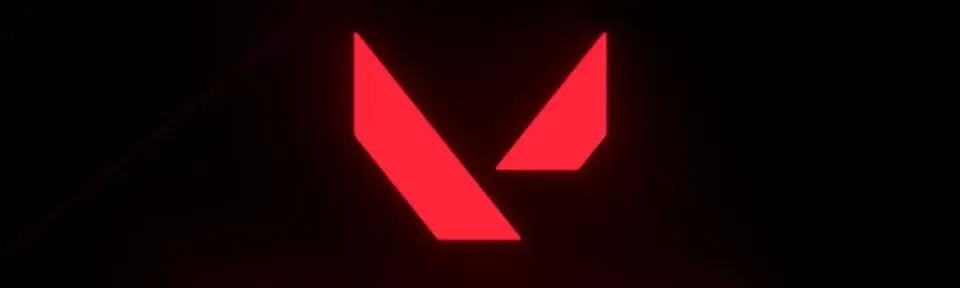
Anteriormente hemos compartido con nuestros lectores varios errores relacionados con el inicio o los cierres inesperados en Valorant. Sin embargo, esta vez discutiremos un problema que no se muestra en tu pantalla, causando una confusión significativa entre los jugadores. Sin identificar el error, diagnosticarlo e intentar solucionarlo puede ser bastante desafiante. En este artículo, exploraremos las principales causas de este problema y proporcionaremos una guía paso a paso para solucionarlo.
¿Por qué Valorant no se abre o inicia?
- Procesos en segundo plano
- Archivos de juego desactualizados o corruptos
- Incompatibilidad del sistema
- Conflictos con Riot Vanguard
- Permisos insuficientes
- Problemas con el controlador de gráficos
Guía paso a paso para la solución de problemas
Un usuario de Reddit detalló el problema que experimentó:
Cuando hago clic en 'play' en el Riot Client, el botón se torna gris como si el juego estuviera por empezar, pero después de unos segundos, el botón se ilumina nuevamente y Valorant no se inicia. No hay mensajes de error ni nada por el estilo.
Investigamos este problema y encontramos varias soluciones para que evites experimentar el mismo destino que este jugador.


Terminar procesos innecesarios en segundo plano
Es común que en tu dispositivo se estén ejecutando varios procesos en segundo plano, ya sea un antivirus, una superposición o incluso un rastreador descargado que entra en conflicto con el anti-cheat Vanguard. Para resolver este problema, solo necesitarás unos pocos clics y algo de atención, y probablemente podrás volver a jugar Valorant.
- Presiona Ctrl + Shift + Esc para abrir el Administrador de tareas.
- Busca programas innecesarios que se estén ejecutando en segundo plano y que puedan conflictuar con Valorant (por ejemplo, superposiciones, programas de terceros).
- Haz clic derecho sobre ellos y selecciona "Finalizar tarea".
- Intenta iniciar Valorant de nuevo.

Ejecutar Valorant como administrador
Normalmente, el juego solicita tales permisos durante el primer inicio después de la descarga, pero el sistema puede necesitar ayuda. Recomendamos iniciar Valorant con derechos administrativos siguiendo estos pasos:
- Encuentra el acceso directo de Valorant en tu escritorio.
- Haz clic derecho sobre él y selecciona "Ejecutar como administrador".
- Si el juego se inicia con éxito, haz clic derecho sobre el acceso directo, ve a "Propiedades", luego a la pestaña "Compatibilidad" y marca la casilla "Ejecutar este programa como administrador" para hacer esto permanente.

Actualizar o reinstalar controladores gráficos
Mantener tu software actualizado es crucial para los jugadores de Valorant. Riot Games lanza regularmente parches y actualizaciones que pueden requerir que tengas los controladores más recientes.
- Visita el sitio web del fabricante de tu procesador gráfico (NVIDIA, AMD o Intel).
- Descarga e instala los controladores más recientes para tu tarjeta gráfica.
- Reinicia tu computadora e intenta iniciar Valorant de nuevo.

Restaurar archivos de Valorant
A veces, debido a las actualizaciones frecuentes, la carpeta del juego se llena de varios archivos que pueden empezar a conflictuar entre sí. No hay necesidad de preocuparse, ya que Riot Games ya se ha ocupado de esto agregando un botón muy conveniente dentro del lanzador llamado "Reparar".
- Abre el lanzador de Riot Games.
- Haz clic en el icono de perfil en la esquina superior derecha y ve a "Configuración".
- En la sección "Configuración del juego", selecciona "Valorant" y haz clic en "Reparar".
- Espera a que el proceso se complete y luego intenta iniciar el juego.

Verificar Riot Vanguard
Muchos jugadores de Valorant no son conscientes de que sin un Riot Vanguard activo, el juego no te permitirá jugar. Por alguna razón, el anti-cheat puede no iniciarse junto con tu PC.
- Abre el Administrador de tareas (Ctrl + Shift + Esc).
- Busca "Vanguard Tray Notification" o "VGC" bajo la pestaña "Procesos".
- Si no los ves, intenta reiniciar tu computadora.
- Si aún no aparecen, desinstala Riot Vanguard: Abre el Panel de Control > Programas y características. Encuentra Riot Vanguard, haz clic derecho y selecciona "Desinstalar".
- Reinicia Valorant, lo que desencadenará una reinstalación de Vanguard.
Desactivar superposiciones y software de terceros
Hemos mencionado antes que Valorant tiende a entrar en conflicto con otros programas. Hoy en día, muchos dispositivos tienen numerosas aplicaciones que pueden causar problemas con el inicio de Valorant. Muchos jugadores utilizan programas de terceros como Discord, NVIDIA GeForce Experience o Steam con superposiciones que pueden interferir con Valorant.
Desactiva estas superposiciones:
- Para Discord: Ve a Configuración de usuario > Superposición > Habilitar superposición en el juego y apágalo.
- Para GeForce Experience: Abre la aplicación, ve a "Configuraciones" y apaga la "superposición en el juego".
Intenta iniciar Valorant de nuevo después de desactivar estas funciones.

Cambiar la resolución de pantalla
Intenta cambiar la resolución de pantalla de tu computadora. A menudo, los problemas con el inicio de Valorant pueden estar relacionados con configuraciones de pantalla incorrectas, especialmente si tienes una tarjeta gráfica antigua. Para bajar la resolución de pantalla en Windows, sigue estos pasos:
- Presiona Windows + S para abrir la búsqueda de archivos.
- Escribe "Resolución de pantalla" en el cuadro de búsqueda.
- Selecciona "Cambiar la resolución de pantalla" para acceder a la configuración gráfica.
- En el menú desplegable "Resolución de pantalla", elige una resolución más baja.

Verificar actualizaciones de Windows
Este paso podría parecer poco importante para muchos, pero te aseguramos que Riot es muy exigente respecto a la actualización de tu software, así que siempre mantén un ojo en las actualizaciones de Windows. El sistema usualmente se actualiza regularmente, pero si por alguna razón tienes esta función desactivada, sigue estas instrucciones:
- Abre Configuración > Actualización y seguridad > Windows Update.
- Haz clic en "Buscar actualizaciones" e instala cualquier actualización pendiente.
- Si es necesario, reinicia tu computadora e intenta iniciar Valorant de nuevo.
Reinstalar Valorant
Si nada más ha funcionado, una instalación nueva podría resolver el problema.
- Abre el Panel de Control > Programas y características.
- Encuentra Valorant, haz clic derecho y selecciona "Desinstalar".
- Una vez completado el proceso de desinstalación, visita el sitio oficial de Valorant para descargar e reinstalar el juego.


Conclusión
El problema de que Valorant no se inicie sin un mensaje de error puede ser frustrante, pero generalmente se puede resolver con paciencia y una solución de problemas sistemática. Los pasos anteriores cubren las causas y soluciones más comunes, y siguiendo estos pasos, deberías poder volver al juego. Si el problema persiste incluso después de seguir estos pasos, considera contactar al soporte de Riot Games para obtener más ayuda. Recuerda, mantener tu sistema y juego actualizados es clave para evitar tales problemas en el futuro. ¡Feliz juego!
Comentarios
Próximos partidos destacados
Últimos artículos destacados







¡Aún no hay comentarios! Sé el primero en reaccionar